1、在Windows10系统桌面,右键点击左下角的开始按钮,在弹出菜单中选择“运行”菜单项。
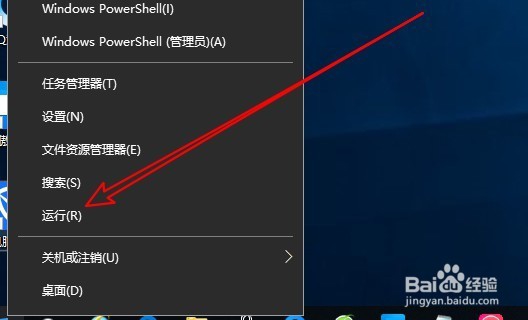
2、接下来在打开的运行窗口中,我们输入命令gpedit.msc,然后点击确定按钮。
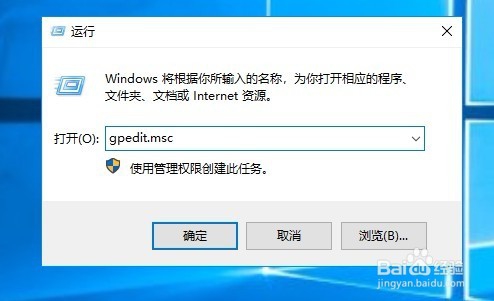
3、接下来就会打开Windows10的本地组策略编辑器窗口,在窗口中我们依次点击“用户配置/管理模板/控制面板”菜单项。
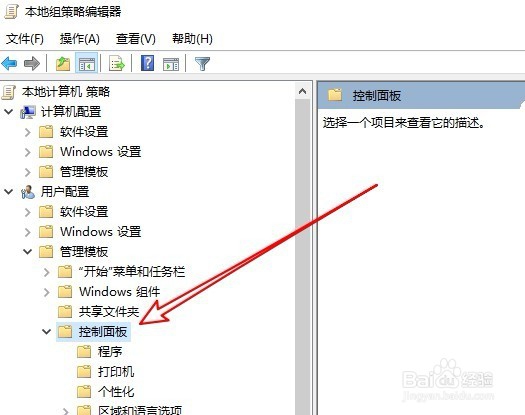
4、然后在右侧打开的窗口中我们找到并点击“隐藏指定的控制面板项”设置项。
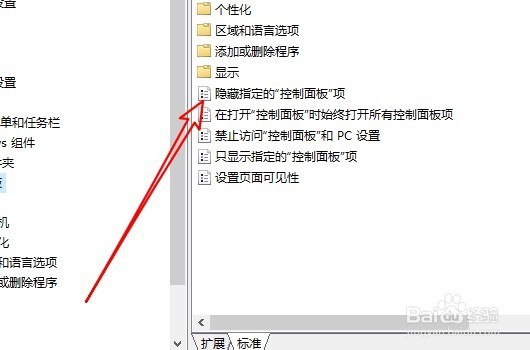
5、这时就会弹出该设置项的编辑窗口,在窗口中选中“已启用”设置项,接着点击下面的“显示”按钮。
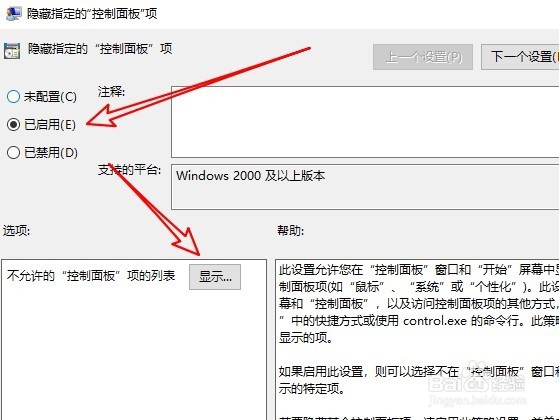
6、在弹出的“显示内容”的窗口中,我们把值修改为Microsoft.Personali所鼙艘疯zation后点击确定按钮。这样再打开控制面板,发现个性化设置的图标铺夹惝虔已隐藏起了,同时输入其它的命令,就会隐藏对应的图标按钮。

